InDesign图片批量排版怎么指定行数和列数?
百度经验 发布时间:2021-07-14 11:56:30 作者:部落窝老林  我要评论
我要评论
InDesign图片批量排版怎么指定行数和列数?InDesign中进行图片排版的时候,图片太多了,想要直接指定行数和列数,该怎么操作呢?下面我们就来看看详细的教程
InDesign在置入多张图像时可以指定行数和列数,非常方便地排列置入的图像,该怎么操作呢?下面我们就来看看详细的教程。
启动InDesign并新建一个空白文档,按Ctrl+D从打开的对话框中选择多张图像置入,如图所示。
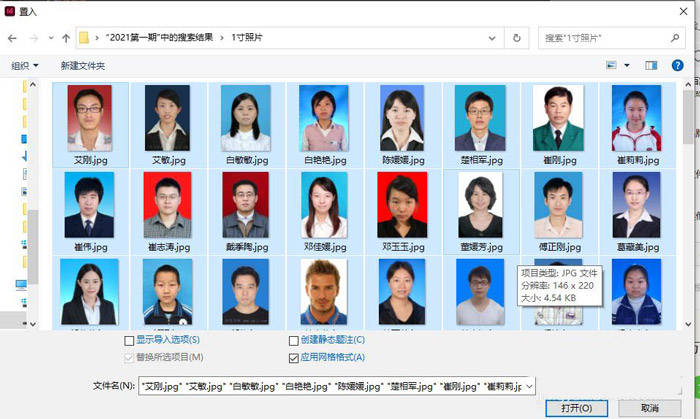
单击打开按钮后,按住Shift+Ctrl键,此时鼠标指针变成了6个方格标志,按下鼠标左键拖动也会拖出6个矩形,如图所示。
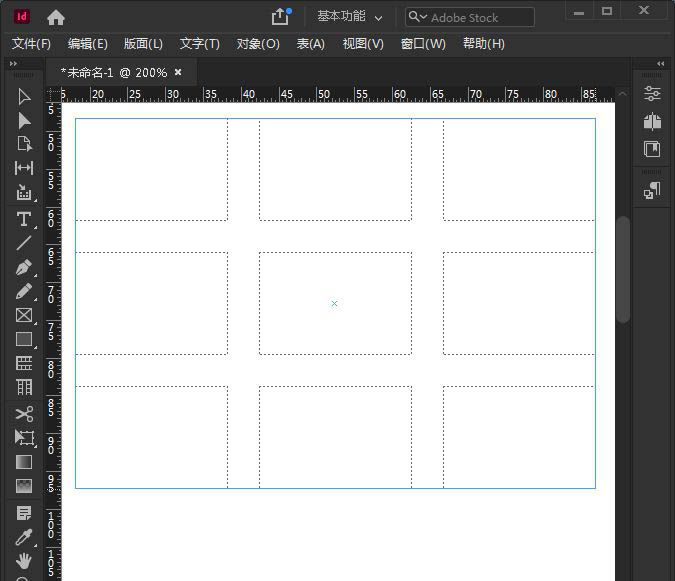
按上下左右四个方向键可以控制行数和列数,按Ctrl和四个方向键可以改变矩形之间的间距大小,例如我们可以设置为10行X10列,如图所示。
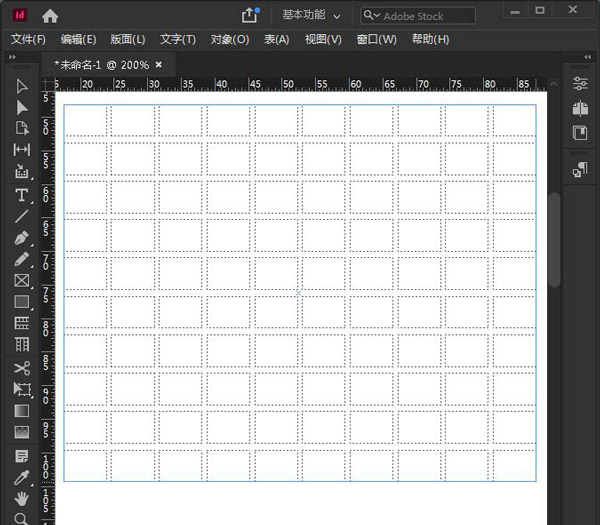
松开鼠标后,结果如图所示。
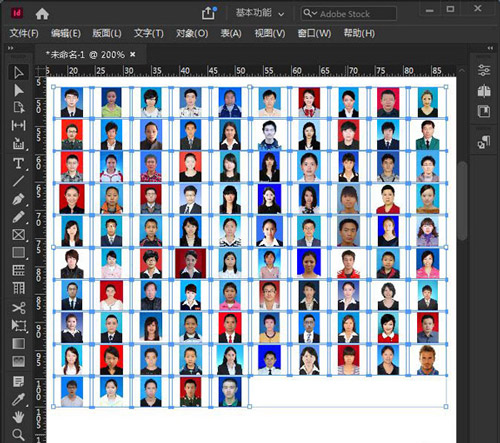
按Alt+Shift+Ctrl+C键可以使照片按比例填充框架,如图所示 。
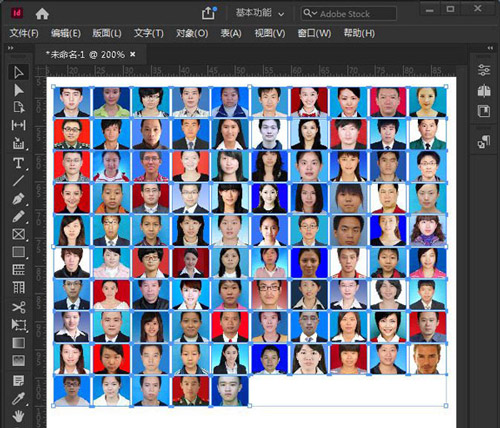
以上就是InDesign图片批量排版指定行数和列数的技巧,希望大家喜欢,请继续关注脚本之家。
相关推荐:
Indesign图片上的颜色怎么添加到色板? ID色板增色的技巧
ID2019图片怎么添加发光效果? InDesign内外发光效果的做法
相关文章
 InDesign库在哪?ID排版的时候发现文字很多,需要对大批量文字进行排版,这时候我们就可以借助库来操作,下面我们就来看看ID使用库批量排版文字的技巧,需要的朋友可以参考2020-12-01
InDesign库在哪?ID排版的时候发现文字很多,需要对大批量文字进行排版,这时候我们就可以借助库来操作,下面我们就来看看ID使用库批量排版文字的技巧,需要的朋友可以参考2020-12-01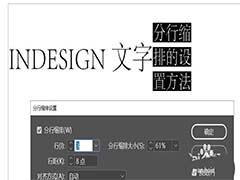
indesign文字怎么进行分行缩排? ID分行缩排的文字排版技巧
indesign文字怎么进行分行缩排?indesign中的一行文字,想要分成两行或两行以上进行缩排,该怎么实现呢?下面我们就来看看ID分行缩排的文字排版技巧,需要的朋友可以参考下2020-05-19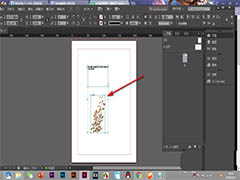 ID多个文本框怎么对齐?ID中想要让多个文本框对齐,该怎么操作呢?今天我们就来看看Indesign图文对齐排版技巧,需要的朋友可以参考下2020-03-18
ID多个文本框怎么对齐?ID中想要让多个文本框对齐,该怎么操作呢?今天我们就来看看Indesign图文对齐排版技巧,需要的朋友可以参考下2020-03-18 ID怎么排版?ID中想要对id进行排版,该怎么排版呢?下面我们就来看看id专业排版的一些技巧,需要的朋友可以参考下2019-06-10
ID怎么排版?ID中想要对id进行排版,该怎么排版呢?下面我们就来看看id专业排版的一些技巧,需要的朋友可以参考下2019-06-10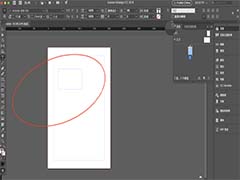 ID文字怎么排版?ID中想要对文字进行排版,该怎么排版呢?下面我们就来看看InDesign文字排版的教程,很简单,需要的朋友可以参考下2018-12-14
ID文字怎么排版?ID中想要对文字进行排版,该怎么排版呢?下面我们就来看看InDesign文字排版的教程,很简单,需要的朋友可以参考下2018-12-14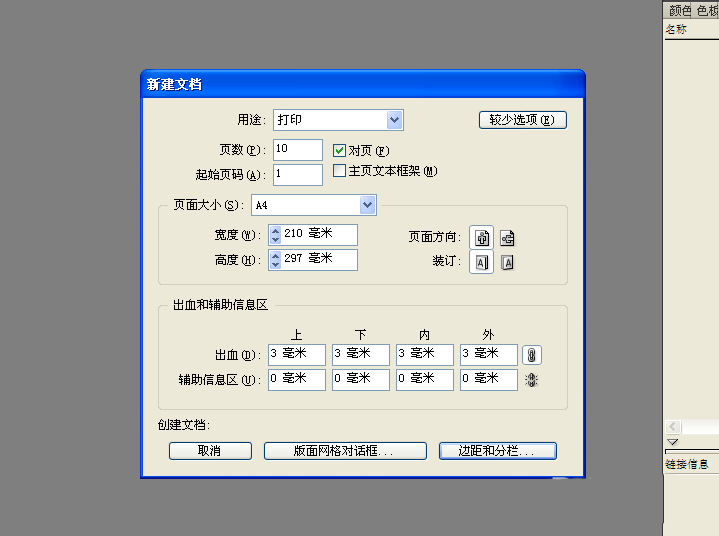
Indesign排版杂志怎么自动显示页码? ID自动添加页码的教程
Indesign排版杂志怎么自动显示页码?Indesign设计杂志的时候,发现杂志的页面很多,想要自动显示页面,该怎么实现呢?下面我们就来看看ID自动添加页码的教程,需要的朋友可2018-04-22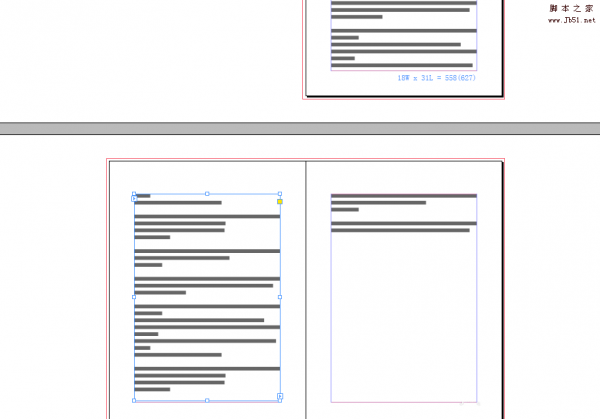 indesign怎么置入文字并自动排版?indesign中想要对文字进行排版,该怎么排列文字呢?下面我们就来看看详细的教程,很简单,需要的朋友可以参考下2017-09-24
indesign怎么置入文字并自动排版?indesign中想要对文字进行排版,该怎么排列文字呢?下面我们就来看看详细的教程,很简单,需要的朋友可以参考下2017-09-24
ID页面排列顺序错乱怎么办? Indesign中排版书籍的教程
ID页面排列顺序错乱怎么办?id中页面排版很乱,想要重新排版的整齐一些,该怎么排版呢?下面我们就来看看Indesign中排版书籍的教程,需要的朋友可以参考下2017-08-14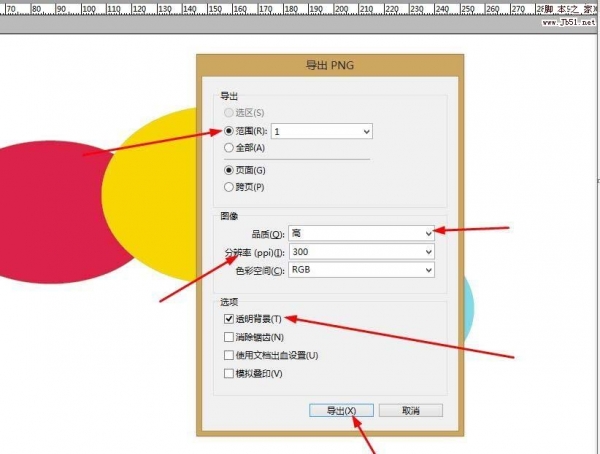 indesign CS6排版好的文件怎么导出为PNG格式?indesign CS6排版好的文件,想要ps处理一下,这时候就需要导出为png格式,该怎么导出呢?下面我们就来看看详细的教程,需要的2017-07-16
indesign CS6排版好的文件怎么导出为PNG格式?indesign CS6排版好的文件,想要ps处理一下,这时候就需要导出为png格式,该怎么导出呢?下面我们就来看看详细的教程,需要的2017-07-16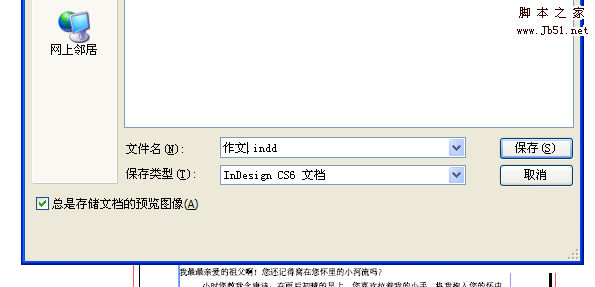 indesign如何排文字?很多朋友并不是很清楚,其实方法很简单的,下面小编就为大家介绍ID排版文字方法,操作很简单的,大家按照上面步骤进行操作即可,希望能对大家有所帮助2017-04-01
indesign如何排文字?很多朋友并不是很清楚,其实方法很简单的,下面小编就为大家介绍ID排版文字方法,操作很简单的,大家按照上面步骤进行操作即可,希望能对大家有所帮助2017-04-01


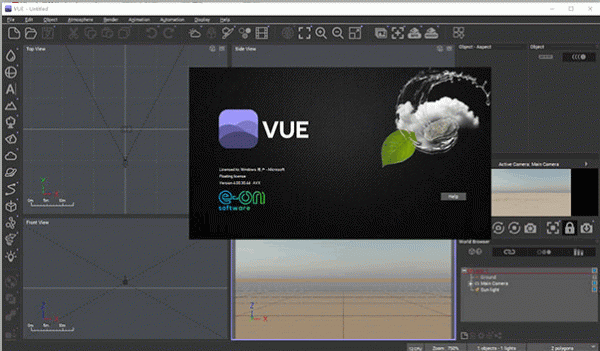
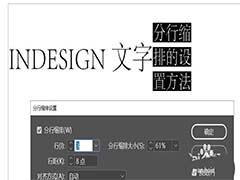
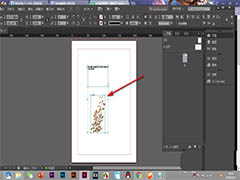

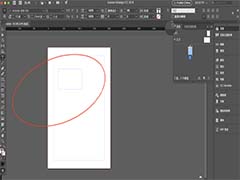
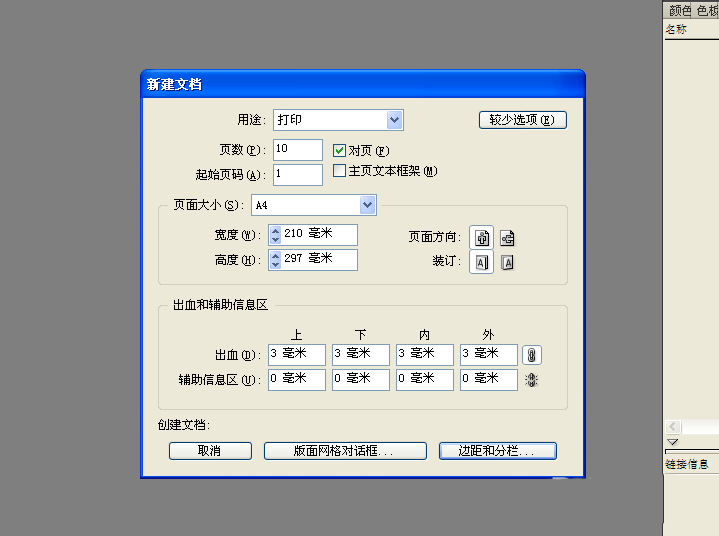
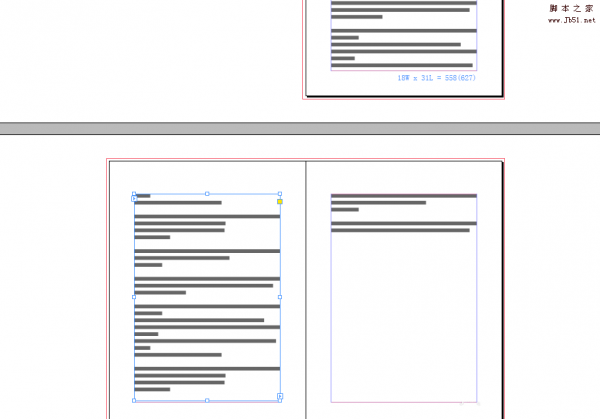

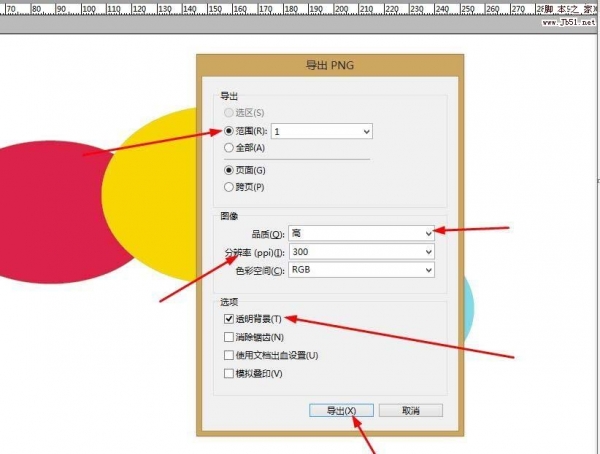
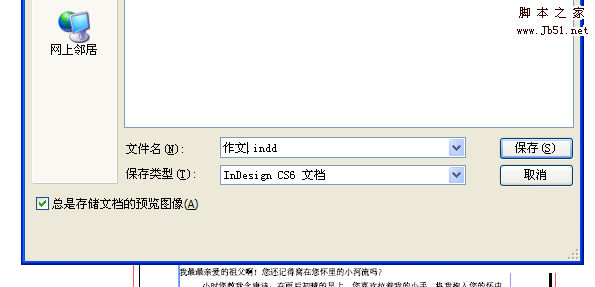
最新评论